- Scoprire EaseUS
- Chi Siamo
- Recensioni & Premi
- Contatta EaseUS
- Rivenditore
- Affiliato
- Mio Conto
- Sconto Education
Spostare giochi su un altro PC/ unità
Argomenti Relativi
- 01 Guida 1: Come spostare giochi su hard disk esterno
- 02 Guida 2: Come spostare i giochi su SSD
- 03 Guida 3: Spostare giochi da c a d
- 04 Guida 4: Trasferire giochi da windows 10 a windows 11
- 05 Guida 5: Spostare i giochi su un nuovo computer senza reinstallarli
- 06 Suggerimento bonus 1: Copiare giochi da PC a chiavetta USB
- 07 Suggerimento bonus 2: Spostare giochi di Steam su una nuova unità
- 08 Suggerimento bonus 3: Trasferire giochi della Playstation su hard disk esterno
- 09 Suggerimento bonus 4: Come spostare i giochi Blizzard Games su un'altra unità/PC
- 10 Suggerimento bonus 5: Come spostare i giochi Riot Games su un'altra unità/PC
- 11 Suggerimento bonus 6: Come spostare i giochi Epic Games su un'altra unità/PC
- 12 Suggerimento bonus 7: Spostare i giochi Origin su un'altra unità
Molti giochi Steam sono file estremamente grandi. I tuoi laptop o desktop da gioco dovrebbero essere altamente configurati con uno o due dischi rigidi per migliorare le prestazioni di gioco e un'esperienza più scattante. Non mettere mai giochi e sistema operativo nella stessa stanza, altrimenti soffrirai di un blocco infinito del computer e dell'arresto del sistema a causa della mancanza di spazio libero su disco. Se stai ancora installando giochi sull'unità C predefinita, interrompilo d'ora in poi e inizia a imparare come spostare il gioco Steam su un'altra unità con i tre modi migliori.
#1. EaseUS Todo PCTrans gratuito
Panoramica: il miglior strumento di trasferimento di giochi Steam gratuito in assoluto del 2022
- (1) Facile, diretto e rapido.
- (2) La scelta migliore per spostare i giochi Steam in blocco
- (3) Trasferisce direttamente i programmi installati dall'unità C all'unità D, da un HDD a un altro HDD/SSD o da un PC a un altro PC/laptop gratuitamente.
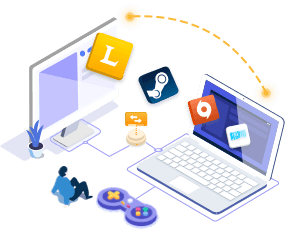
EaseUS Todo PCTrans gratuito
- Trasferisce su un nuovo PC: Steam, Origin, LOL, Blizzard.
- Trasferisce su una nuova unità : DIABLO, WORLD OF WARCRAFT,
OVERWATCH, HEARTHSTONE, HEROES OF THE STORM, ecc. - 3 passaggi per migrare le app di giochi su un nuovo PC o su una nuova unità.
Una volta scaricato EaseUS Todo PCTrans, noterai che offre agli utenti di Steam tre pratiche modalità di trasferimento del gioco: da PC a PC, trasferimento di immagini e migrazione delle app. Ognuno lo rende il miglior strumento di trasferimento di giochi Steam in assoluto per spostare automaticamente un gioco per PC su un'altra unità.
Come spostare i giochi Steam su un'altra unità:
Passaggio 1. Avvia EaseUS Todo PCTrans, seleziona "Migrazione App" e clicca su "Avvia" sullo schermo principale.

Passaggio 2. EaseUS Todo PCTrans scansionerà e mostrerà in automatico tutti i programmi supportati.
- Individua e seleziona i programmi di cui intendi cambiare la collocazione.
- Poi clicca sull'icona triangolare per selezionare la destinazione su cui spostare i programmi.

Passaggio 3. Clicca su "Trasferimento" per iniziare a modificare la collocazione dell'installazione del programma.
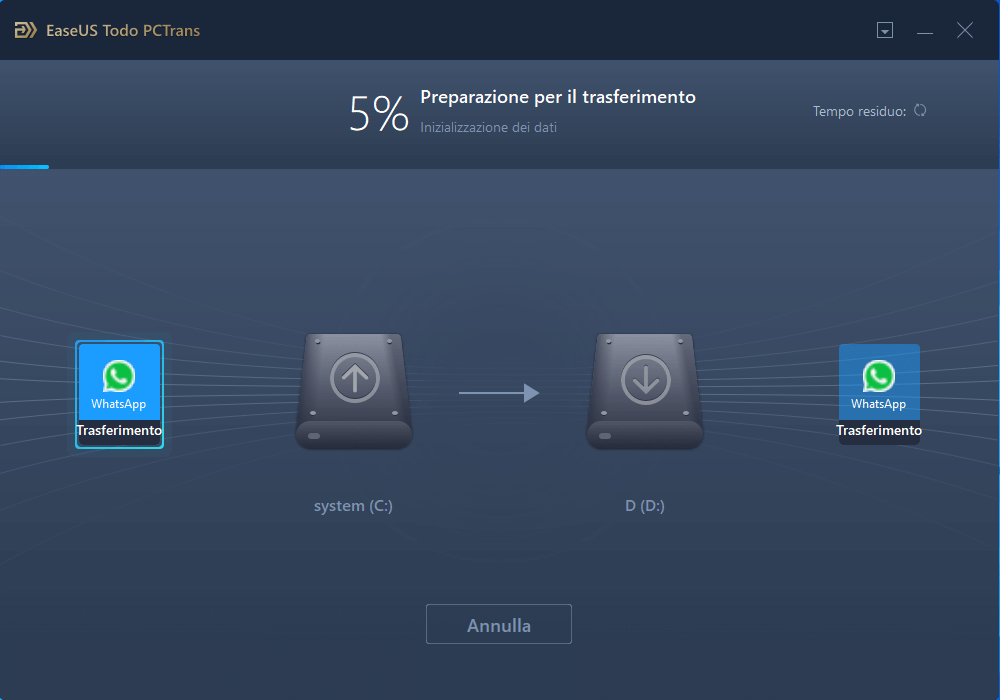
Nota: riavvia il tuo computer dopo aver completato il processo di trasferimento per salvare tutte le modifiche.
#2. Applicazione Steam
Panoramica: la funzione integrata per modificare la posizione di un gioco Steam
- (1) Di facile accesso
- (2) Fai da te per un singolo trasferimento di gioco Steam alla volta
Steam stesso ha la funzione integrata che ti consente di cambiare una posizione di gioco, al fine di migrare un gioco da un'unità all'altra. Il processo passato è relativamente complesso, quindi assicurati di aver installato l'aggiornamento recente, almeno dopo la build del 18 gennaio 2017.
Passaggi completi per spostare i giochi Steam su un'altra unità:
Passaggio 1. In Steam, fai clic su Steam > Impostazioni > Download > Cartelle libreria di Steam > Aggiungi cartella libreria.
Passaggio 2. Durante l'aggiunta di una nuova cartella della libreria, è necessario scegliere l'altra unità e creare la cartella su di essa. Assegna un nome alla cartella, fai clic su OK e quindi su Seleziona per scegliere la cartella appena creata. Ora puoi chiudere questa finestra.
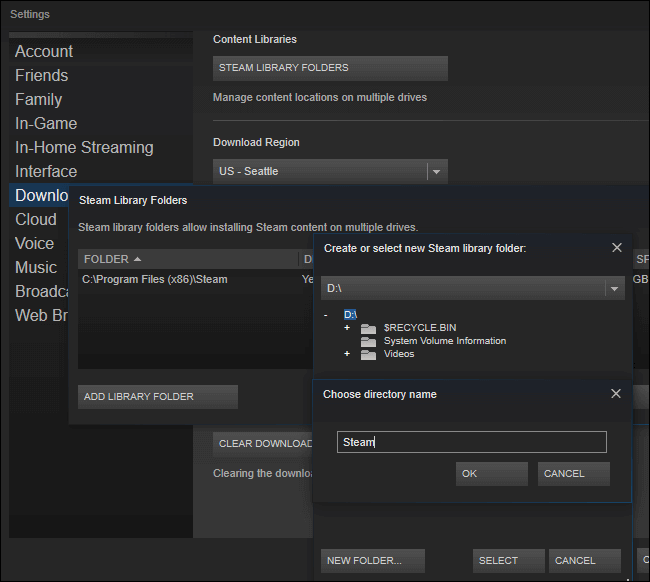
Passaggio 3. Per spostare un gioco installato nella cartella appena creata sulla nuova unità, fare clic su LIBRERIA, fare clic con il pulsante destro del mouse sul gioco e andare su Proprietà.
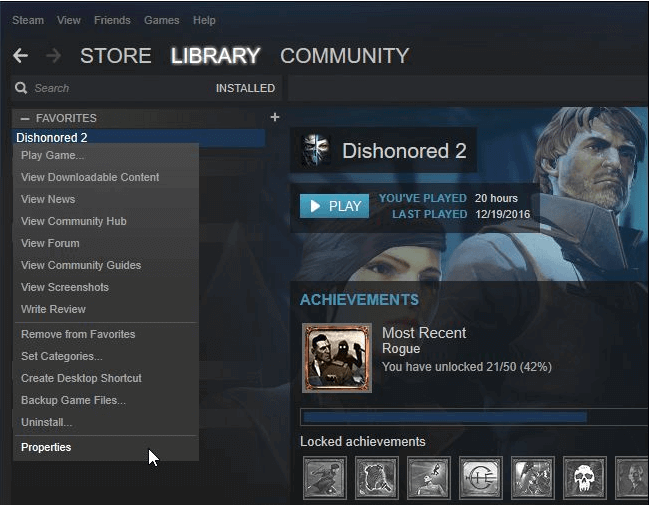
Passaggio 4. Fare clic sulla scheda File locali e andare al pulsante Sposta cartella di installazione. Qui devi selezionare la libreria Steam in cui vuoi spostare il gioco e fare clic sul pulsante Sposta cartella.
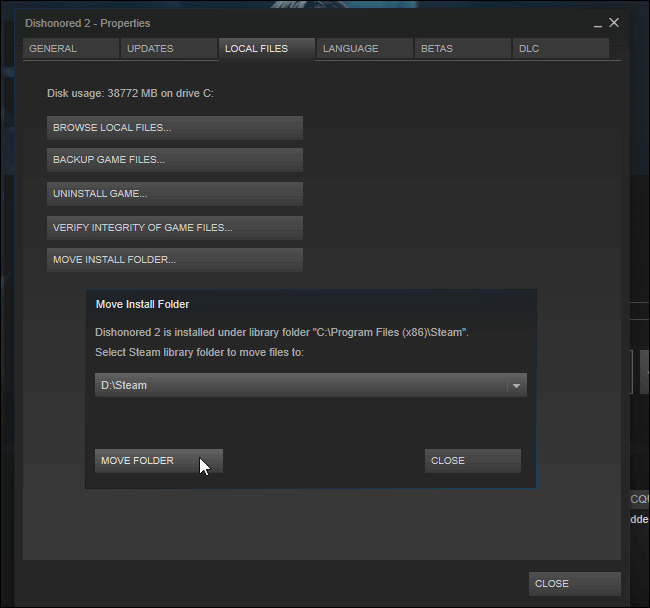
Passaggio 5. L'intero processo di puntamento di un'installazione di gioco esistente verso l'altra posizione dovrebbe essere eseguito. Per spostare più giochi sulla nuova unità, ripeti i passaggi completi uno dopo l'altro.
#3. Gestore della libreria di Steam
Panoramica: lo strumento completo per gestire le librerie di Steam
- (1) Copia, spostar o esegui il backup dei giochi tra le librerie di backup di Steam e SLM
- (2) Trascina e rilascia i giochi da una libreria all'altra
- (3) Sposta i giochi Steam in batch
Steam Library Manager (SLM) è la migliore alternativa all'app Steam quando si tratta di spostare più giochi su un'altra unità. Puoi ottenere Steam Library Manager dal suo sito Web ufficiale. Dopo aver scaricato il gestore, scoprirai che non è così semplice e diretto migrare i giochi rispetto a EaseUS Todo PCTrans, ma vale comunque la pena provare.
Sposta più giochi Steam su un'altra unità:
Passaggio 1. Apri Steam Library Manager, la libreria creata e i giochi installati verranno visualizzati lì. Trascina semplicemente il gioco nella libreria in cui desideri spostarlo.
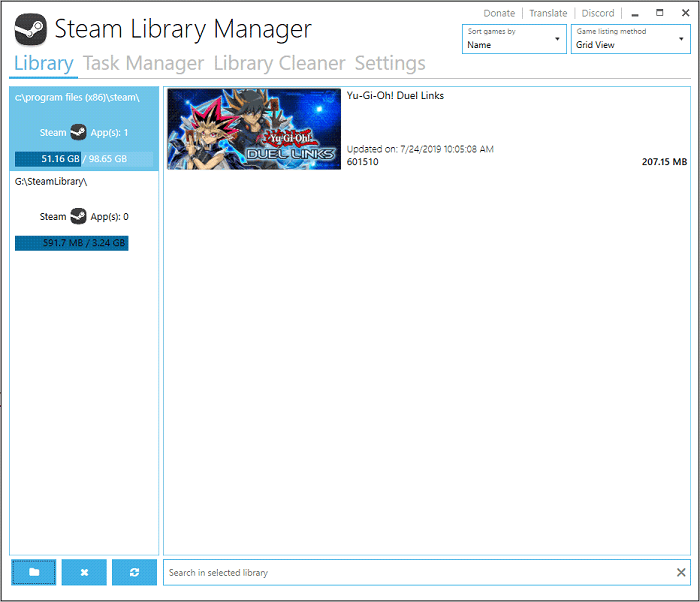
Passo 2. Passa alla scheda Task Manager. I giochi che sposterai saranno elencati qui. Puoi spostare più giochi e quindi fare clic sul pulsante Avvia per spostare i giochi Steam su un'altra unità.
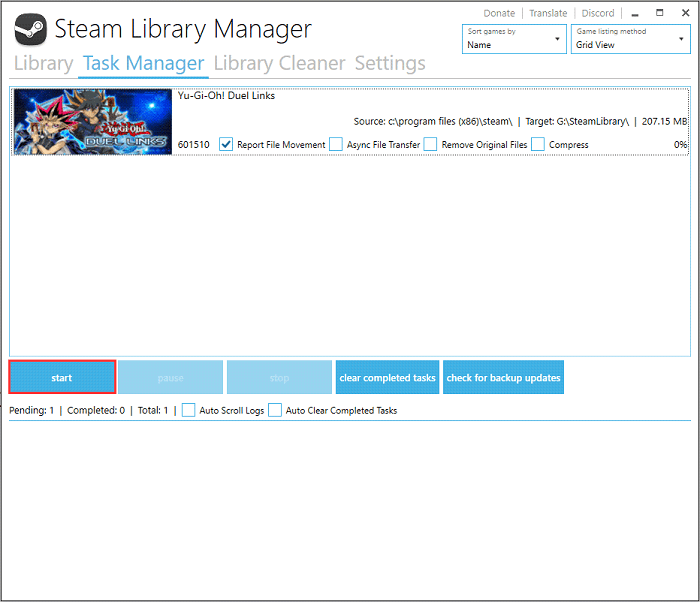
Passaggio 3. Il registro verrà visualizzato durante il trasferimento per visualizzare lo stato del trasferimento. Una volta completato, dovresti aver spostato correttamente i giochi rilasciati nella cartella della libreria designata sull'altra unità.
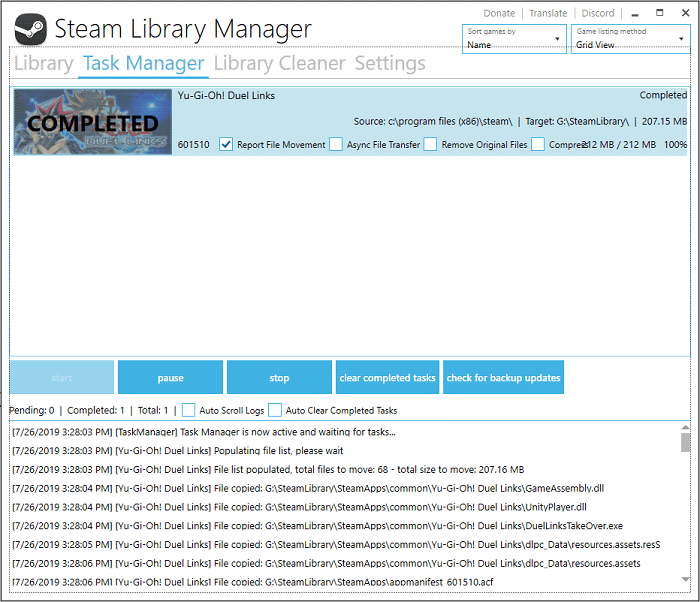
Domande frequenti - Come spostare i giochi Steam su un'altra unità
1. Come spostare Fortnite su un'altra unità?
Per migrare Steam Fortnite su un'altra unità o PC, puoi utilizzare EaseUS Todo PCTrans. È un semplice strumento di trasferimento per PC che ti aiuta a trasferire dati, applicazioni e impostazioni dell'account da un PC a un altro con un clic. Leggi di più su come spostare Fortnite su un'altra unità.
2. Qual è il miglior motore di gioco di Steam?
La scelta migliore per la maggior parte dei giocatori di Windows Steam è il software di spostamento del gioco EaseUS Steam . È utile quando devi aggiornare il tuo laptop da gioco con uno nuovo. Utilizzando EaseUS Todo PCTrans, puoi spostare con successo tutti i giochi Steam installati con il suo client sul nuovo PC, laptop e disco rigido senza reinstallarli.
3. Posso spostare i giochi Steam su SSD?
La riproduzione di giochi su SSD dovrebbe essere molto più veloce di quella sul tradizionale HDD. Se sei interessato a spostare i tuoi giochi Steam da HDD a SSD senza problemi, nel frattempo, in modo semplice e sicuro, utilizza il software di trasferimento di giochi EaseUS.
Articoli Relativi
-
Come cambiare la posizione dei programmi installati in Windows 11
![author icon]() Aria/15/09/2025
Aria/15/09/2025 -
Come Mantenere Microsoft Office Dopo il Ripristino Del Sistema
![author icon]() Aria/15/09/2025
Aria/15/09/2025 -
Come trasferire Avira su un nuovo computer/un'altra unità
![author icon]() Lucas/15/09/2025
Lucas/15/09/2025 -
Eseguire il trasferimento dal PC con Windows 8 all'altro con Windows 10/11
![author icon]() Anna/15/09/2025
Anna/15/09/2025